└説明
準備
└KNOPPIX
帯域制御
├遅延生成
├パケットロス生成
├帯域(速度)制限
└それらの組合せ
製品
各種
「KNOPPIX日本語版」
\580〜
は以下の販売チャネルで。
◆帯域制御 - 帯域(速度)制限◆
-
帯域制御PCで、帯域(速度)制限を行ってみます。
1. 「tc」コマンドによる帯域(速度)制限の設定
- 以下の「tc」コマンドで、帯域(速度)制限をかけることができます。
- rateで指定したバイト数を求めます。ここでは40Mビットですので40÷8で5Mバイトになります。
- 以下のコマンドで帯域制御PCのタイマー割り込み周波数を求めます。
この例では、以下のようになりました。root@Microknoppix;~# cat /boot/config-`uname -r` | grep 'CONFIG_HZ='[ENTER]
CONFIG_HZ=250
- 1.の値を、2.の値で割りますと。burstで指定する最小バイト数になります。
以下の式になります。
5 * 10^6 / 250 = 20 * 10^3 = 20Kbyte
| root@Microknoppix;~# tc qdisc add dev eth0 root tbf rate 40mbit burst 20kb limit 200kb[ENTER] |
パラメータの説明は以下になります。
| パラメータ | 説明 |
| rate | 制限速度を指定します。40Mbpsでかける場合は、「40mbit」とします。 [注意]40mbpsとしてしまうと40Mbyte/secと指定したことになり注意です。 |
| burst | バッファサイズを以下の方法で求めて指定します。 |
| limit | burstで指定したバイト数より十分大きな値を指定します。ここではburst10倍の200Kbyteにしました。 |
-
なお、既に定義が入っている場合は、以下の通りエラーが出ますので、
RTNETLINK answars: File exists |
|
root@Microknoppix;~# tc qdisc del dev eth0 root[ENTER] root@Microknoppix;~# tc qdisc add dev eth0 root tbf rate 40mbit burst 20kb limit 200kb[ENTER] |
-
また、これらはKNOPPIXのターミナルで作業を行います。ターミナルが起動できていない場合は、以下のターミナルアイコンをクリックし、
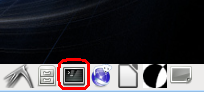 |
以下の通りターミナルが起動しとところで、
knoppix@Microknoppix:~$ |
以下のコマンドで「root」ユーザに変更し、これまでのコマンドを実行してください。
knoppix@Microknoppix;~$ su - [ENTER] root@Microknoppix;~# |
2. 帯域(速度)制限の確認
- 確認してみましょう。帯域制御PCをはさんで、Windows10のパソコンから以下の通りエクスプローラでファイルをコピーします。
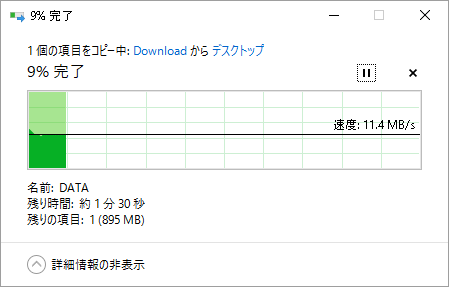
最初は順調にコピーされています。画面では平均11.4MB/sですので、91.2Mbpsの速度が出ていることになります。
では、帯域制御PCのコンソールで、先ほどの帯域制限をかけます。
| root@Microknoppix;~# tc qdisc add dev eth0 root tbf rate 40mbit burst 20kb limit 200kb[ENTER] |

一気に速度が低下しました。
画面では平均4.82MB/sですので、38.56Mbpsの速度に落ちたことになり、ほぼ設定通りとなりました。
そして、最後のほうは以下のように4.93MB/sとなり、39.44Mbpsと40Mbpsの帯域制限が機能しているのが分かります。
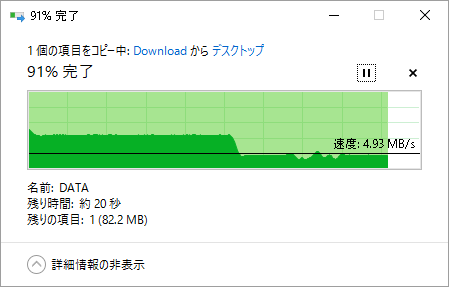
3. まとめ
-
このように、帯域制御PCで帯域制限を自由にかけられますので、これをネットワーク上の装置間にはさみ込むことで、帯域が狭いWAN回線などのネットワーク越えの環境をシミュレーションできます。